Начиная с macOS Sierra, Apple включила Siri в Mac, позволяя пользователям настольных компьютеров задавать виртуальному помощнику общие запросы и давать ему голосовые команды.

Siri для Mac может выполнять большинство тех же функций, что и Siri на iOS. Она может сообщать спортивные результаты, рассказывать о погоде, планировать события в вашем календаре, напоминать о задачах на сегодня или даже находить расписание фильмов. Она также может помочь с обычными задачами рабочего стола, такими как поиск изображений или изменение настроек дисплея вашего Mac.
Siri на Mac можно вызвать, нажав на значок Siri в строке меню в верхней части экрана. Если вам удобнее, вы также можете использовать сочетание клавиш, чтобы вашим пальцам не нужно было отрываться от клавиатуры. Вы можете настроить сочетание клавиш, назначенное для Siri, следующим образом.
- Нажмите на символ Apple () в строке меню в верхнем левом углу экрана и выберите Системные настройки….
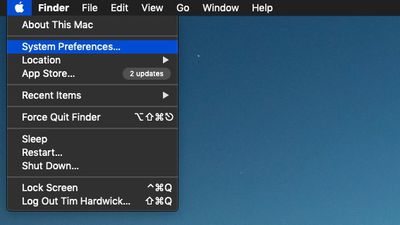
- Нажмите на значок Siri на панели настроек.
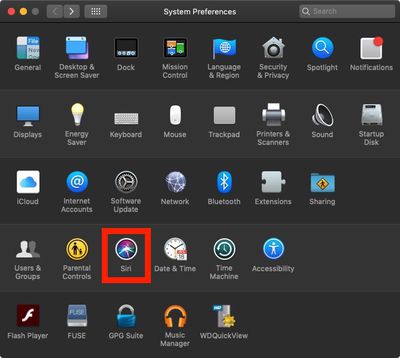
- Нажмите на выпадающее меню Сочетание клавиш. Варианты по умолчанию: Удерживать Command Пробел, Удерживать Option Пробел и Нажать (fn) Пробел. Вы также можете определить свое собственное сочетание клавиш, нажав Настроить…, а затем нажав нужные клавиши.
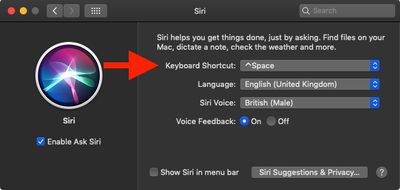
Обязательно ознакомьтесь с другими настройками Siri на панели Системных настроек, включая язык, голос, голосовую обратную связь и вход микрофона. Для получения дополнительной информации о том, как использовать Siri в macOS, нажмите здесь.

















